Chuyển bảng mã với Unikey
Bài này sẽ hướng dẫn sử dụng công cụ chuyển bảng mã của Unikey cho 1 file văn bản Word (tương tự cho các loại văn bản khác như txt, rtf…) và trên bảng tính Excel.
1/ Chuyển mã file Word
Giá sử bạn có 1 file văn bản Word đang có font chữ VNI-Times và vì 1 lý do nào đó, ta cần chuyển sang Times New Roman.
Đầu tiên bạn cần nhận diện bảng mã của font chữ đang được sử dụng
Quét khối văn bản để xem font chữ của nó

Các bước thự hiện chuyển mã như sau:

Bây giờ thì đoạn văn bản ta copy lúc nãy đã được chuyển sang bảng mã Unicode, có thể paste sang nơi ta muốn.
Sau khi đã cấu hình bảng mã nguồn và đích, những lần sau, nếu cần chuyển mã từ VNI-Windows sang Unicode, ta chỉ cần chọn đoạn văn bản và nhấn Ctrl + Shirt + F9 là có thể chuyển mã mà không cần mở bảng công cụ.
2/ Chuyển mã bảng tính Excel
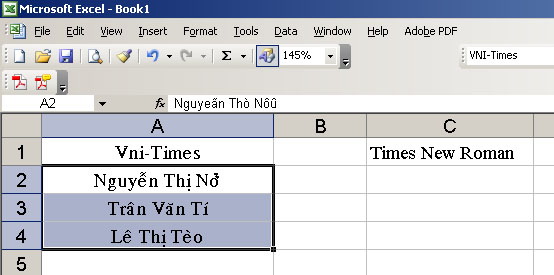
Trong hình, cột A là 1 danh sách đang ở font chữ Vni-Times, thuộc bảng mã VNI Windows, ta sẽ chuyển sang font Times Roman, bảng mã Unicode
Các bước thực hiện:
 Do đó, khi áp dụng trong thực tế, để tránh mất dữ liệu của cột bên cạnh cột ta cần dán, ta nên mớ 1 sheet (hoặc workbook mới) để làm trung gian, paste nội dung vào đó, sau đó mới copy cột mà ta cần
Do đó, khi áp dụng trong thực tế, để tránh mất dữ liệu của cột bên cạnh cột ta cần dán, ta nên mớ 1 sheet (hoặc workbook mới) để làm trung gian, paste nội dung vào đó, sau đó mới copy cột mà ta cần
Xem thêm
1/ Chuyển mã file Word
Giá sử bạn có 1 file văn bản Word đang có font chữ VNI-Times và vì 1 lý do nào đó, ta cần chuyển sang Times New Roman.
Đầu tiên bạn cần nhận diện bảng mã của font chữ đang được sử dụng
Quét khối văn bản để xem font chữ của nó
- Nếu tên font bắt đầu bằng VNI (ví dụ như VNI-Times, VNI-Helve, …) thì font đó thuộc bảng mã VNI
- Nếu tên font bắt đầu bằng .Vn (như .VnTime, .VnArial, …) thì font đó thuộc bảng mã TCVN3

Các bước thự hiện chuyển mã như sau:
- Ta quét khối chọn đoạn văn bản và copy nó.
- Mở Unikey (nếu nó chưa được mở), nhấn Ctrl + Shift + F6 để mở công cụ chuyển bảng mã.
- Trong phần bảng mã, chọn Nguồn là VNI Windows, Đích là Unicode
- Đánh dấu chọn Chuyển mã clipboard (vì ta đã copy đoạn cần chuyển và nó đang trong bộ nhớ)
- Sau đó nhấn nút Chuyển mã

Bây giờ thì đoạn văn bản ta copy lúc nãy đã được chuyển sang bảng mã Unicode, có thể paste sang nơi ta muốn.
Sau khi đã cấu hình bảng mã nguồn và đích, những lần sau, nếu cần chuyển mã từ VNI-Windows sang Unicode, ta chỉ cần chọn đoạn văn bản và nhấn Ctrl + Shirt + F9 là có thể chuyển mã mà không cần mở bảng công cụ.
2/ Chuyển mã bảng tính Excel
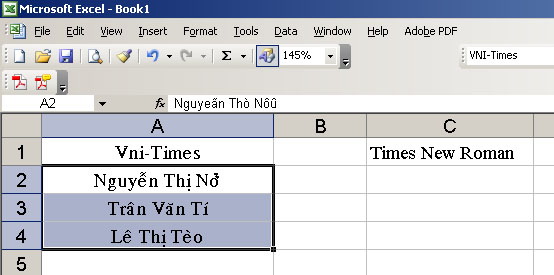
Trong hình, cột A là 1 danh sách đang ở font chữ Vni-Times, thuộc bảng mã VNI Windows, ta sẽ chuyển sang font Times Roman, bảng mã Unicode
Các bước thực hiện:
- Copy đoạn cần chuyển, nhấn Ctrl + Shift + F9 (do ta đã cấu hình bảng mã nguồn là VNI Windows và bảng mã đích là Unicode ở hướng dẫn chuyễn mã file Word. Nếu chưa thì ta cần nhấn Ctrl + Shift + F6 để mở công cụ và chọn bảng mã nguồn và đích cho đúng).
- Chọn ô cần paste vào, nhấn Ctrl + V. Ta sẽ thấy là: mặc dù ở bước trên ta chỉ copy 1 cột nhưng khi paste, nó ra ra thành 2 cột.

Xem thêm


Nhận xét
Đăng nhận xét